ConoHa WINGで独自ドメインを取得したけど、どうやってWordPressをインストールするの?
このような悩みをお持ちの方に実際の設定画像を使いながら方法を詳しく紹介しておます。
ConoHa WINGで取得した独自ドメインにWordPressをインストールする方法!

ConoHa WINGで取得した独自ドメインを使ってさっそくWordPressを設定していきます。
ConoHa WINGは管理画面が使いやすくて、WordPressのインストールもカンタンです。
ConoHa WINGに独自ドメインを設定
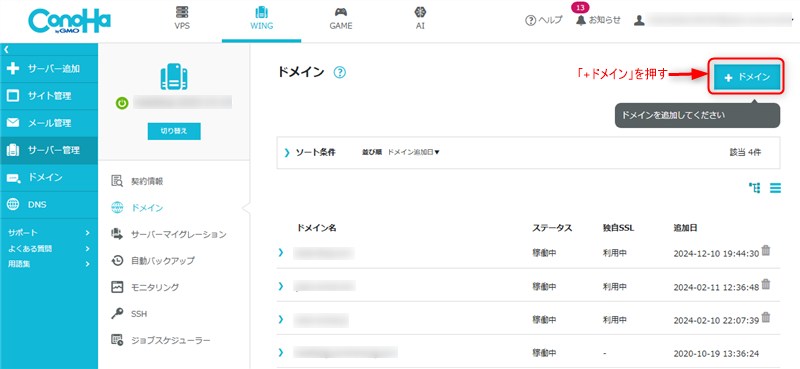
ConoHa WINGにログインして管理画面を表示。
左メニューの「サーバー管理」内の「ドメイン」で「+ドメイン」を押して、取得済みの独自ドメインを設定します。
「ドメイン」の画面で以下の通りに設定します。

- 「新規ドメイン」を追加
- 取得済みのドメイン名を入力
- 無料独自SSLは「利用しない」
ドメイン名が正しいか自信がない場合には「ドメインリスト」をチェックして入力してみましょう。
また、無料独自SSLは後で設定するので、ここでは設定しません。
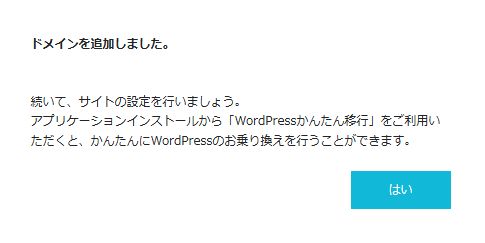
これでConoHa WINGに独自ドメインを追加できました。
「ドメイン」の一覧に表示されていて「稼働中」のステータスになればオッケーです。
WordWordPressをインストール
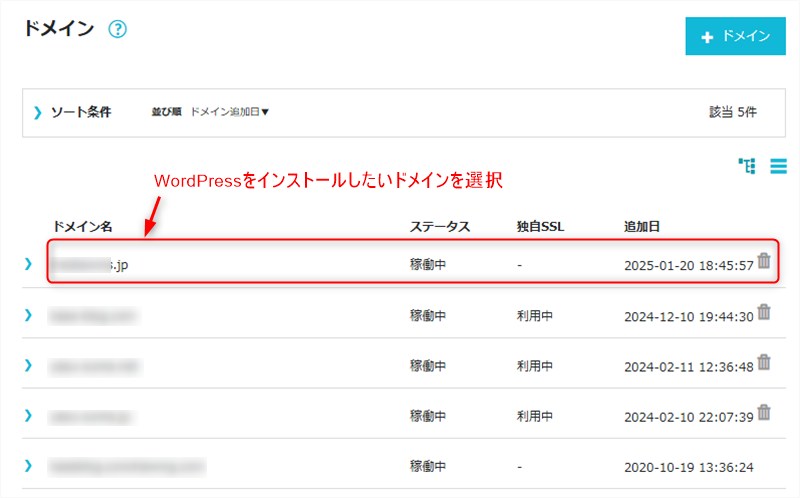
次に、設定済みの独自ドメインにWordPressをインストールします。
まずは、取得したドメインを選択しているか必ずチェック。違うドメインになっている場合にはドメインに切り替えておきましょう。
正しいドメインが選択した状態で「サイト管理」内の「サイト設定」で「+WordPress」を押します。
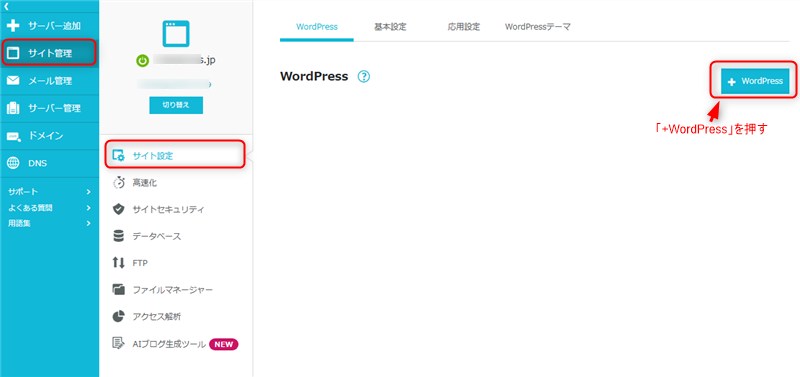
「WordPress」のインストール画面が表示されるので、以下のポイントを選択/入力します。
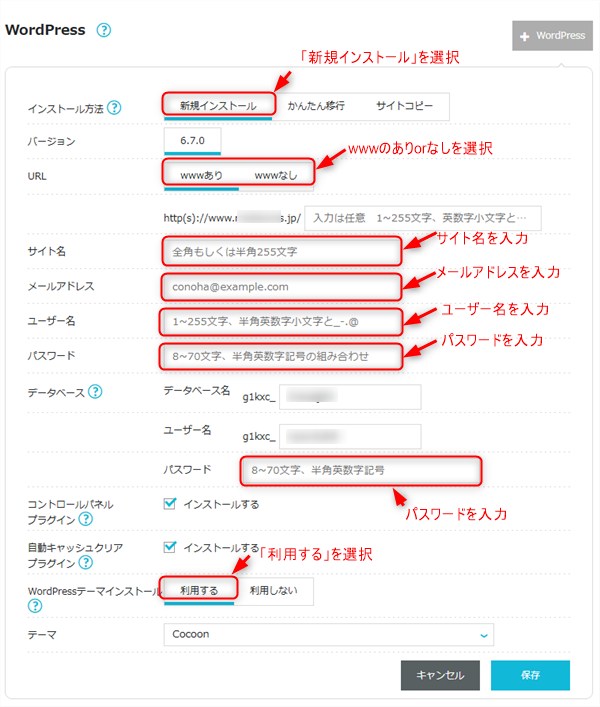
- 「新規インストール」を選択
- 「wwwあり」か「wwwなし」を選択
- サイト名を入力
- メールアドレスを入力
- ユーザー名を入力
- パスワードを入力
- データベースのパスワードを入力
- テーマインストールは「利用する」を選択
他の項目は基本的にそのままでオッケーです。
 ニコラ
ニコラ「www」の有無はどちらでも良いですが、個人的には無しが好き
入力した情報をメモしながら、よければ「保存」を押します。
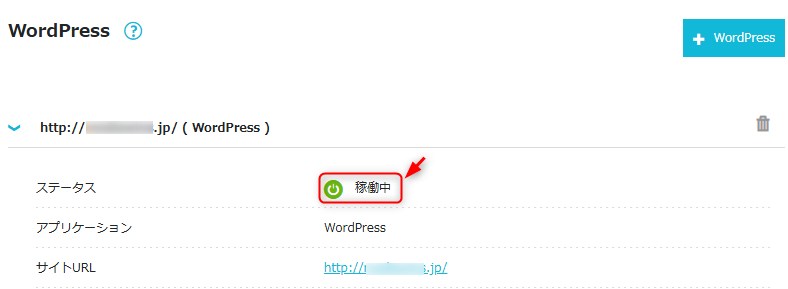
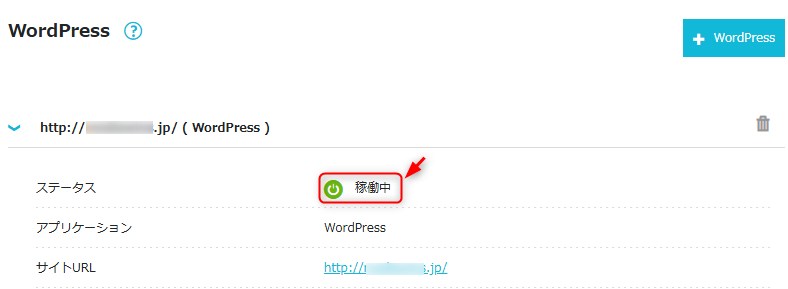
WordPressのインストールが開始されて、ステータスが「構築中」から「稼働中」に切り替わればインストール完了です。
あともう少しで終わりですが、最後に無料独自SSLを有効化しておきます。
SSL化することで、ホームページの通信が暗号化されます。安全に使うための必須設定です。
無料独自SSLを有効化する
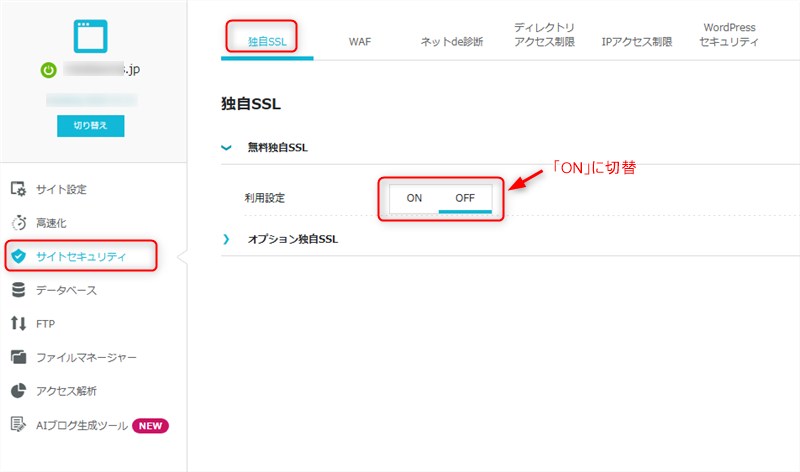
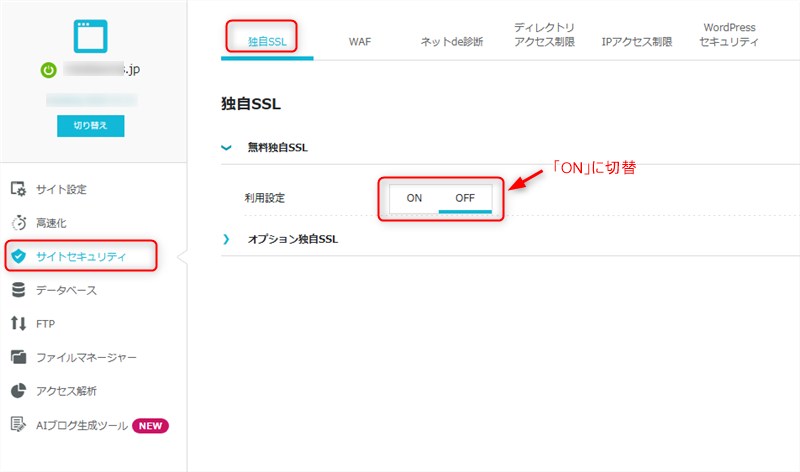
管理画面の「サイト管理」内の「サイトセキュリティ」で「無料独自SSL」を「ON」に設定します。
「無料独自SSL」がすぐに「設定中」と表示されて、およそ1時間ほど待つと「利用中」になっているかと。
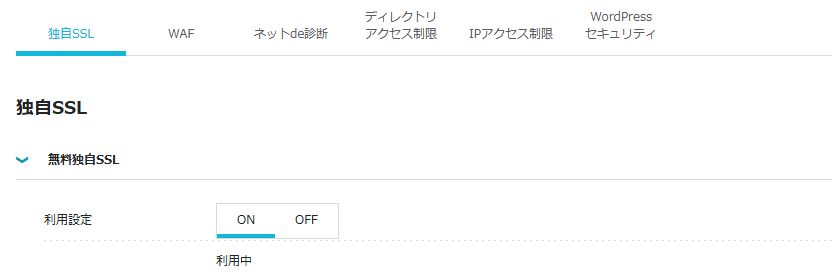
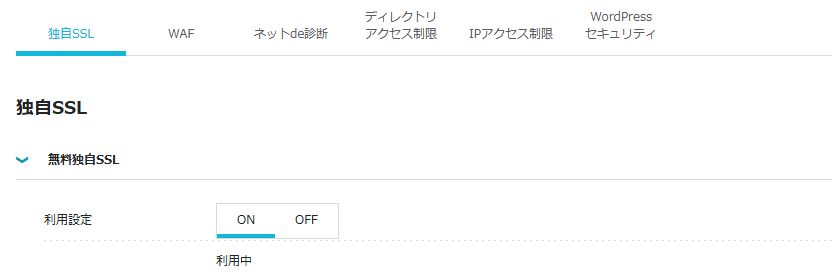
あとは、「サイト管理」内の「サイト設定」で「かんたんSSL化」を有効化します。
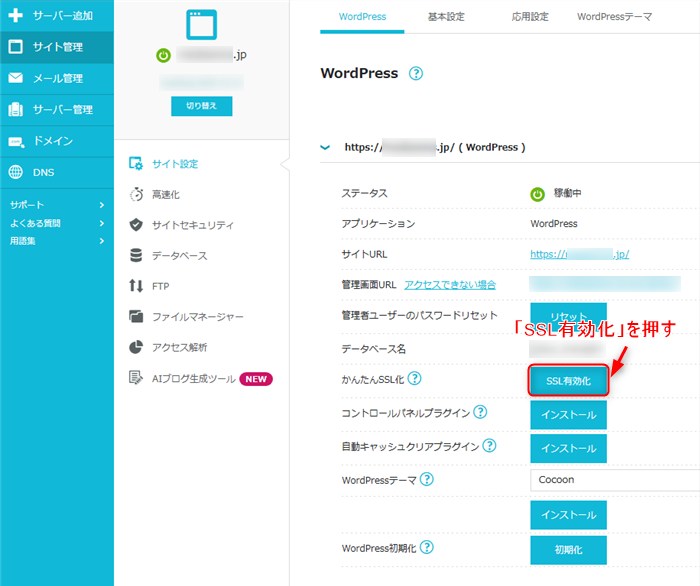
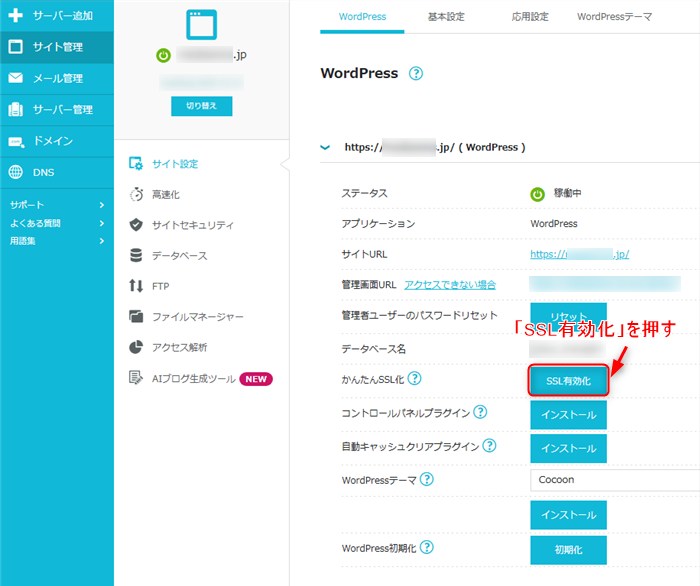
これでSSL化も含めてWordPressのインストールは完了です。
まとめ:ConoHa WINGで取得した独自ドメインにWordPressをインストールする方法!


以上、ConoHa WINGで取得の独自ドメインにWordPressをインストールする方法を紹介しておきました。
ConoHa WINGで取得した独自つドメインであれば設定はカンタンです。
WordPressインストールの3つのステップ
大きくは以下の3つのステップになります。
- 独自ドメインを設定する
- WordPressをインストールする
- SSLを有効化する
手順がわかっていれば迷うことなくWordPressブログを立ち上げることができます。
SSL化に少し時間が掛かるので余裕をもって作業するようにしましょう。
ぜひ、本記事を参考にWordPressブログを立ち上げてみてください!







